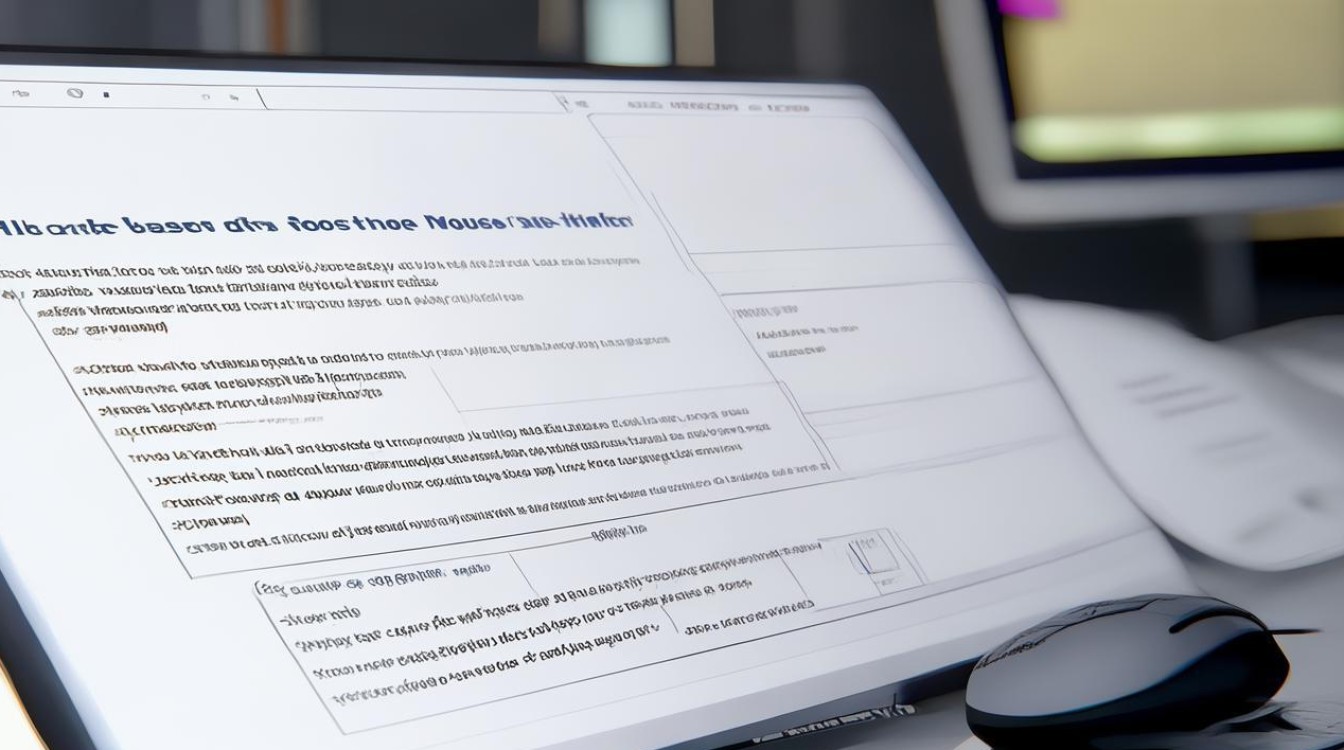u盘出现请将磁盘插入驱动器
shiwaishuzidu 2025年4月22日 06:04:58 驱动 18
U盘出现“请将磁盘插入驱动器”,可能是U盘未插好、接口损坏,也可能是U盘本身故障或系统驱动问题。
U盘出现“请将磁盘插入驱动器”的提示,通常是由于硬件连接、驱动程序或存储介质本身的问题导致的,以下是详细的原因分析和解决方案:

可能的原因
| 原因分类 | 具体描述 |
|---|---|
| 硬件问题 | U盘与USB接口接触不良(如金属触点氧化、接口松动)。 USB数据线或读卡器损坏(尤其是劣质或老化设备)。 U盘存储芯片故障(如主控损坏、闪存损坏)。 |
| 驱动问题 | USB驱动程序异常或未正确安装。 系统未分配驱动器号(如驱动器号冲突或丢失)。 |
| 存储介质问题 | U盘文件系统损坏(如格式化错误、分区表丢失)。 存储芯片损坏导致容量显示为0字节。 |
| 其他问题 | 系统设置错误(如禁用USB端口)。 病毒或恶意软件破坏分区信息。 |
解决方案
检查硬件连接
| 步骤 | 操作说明 | 预期结果 |
|---|---|---|
| 重新插拔 | 拔出U盘,等待10秒后重新插入USB接口,尝试更换其他接口或电脑。 | 若接触不良,更换接口后可能正常识别。 |
| 清洁接口 | 用棉签蘸酒精擦拭U盘和电脑的USB接口,去除氧化或灰尘。 | 解决因接触不良导致的识别失败。 |
| 更换设备测试 | 将U盘插入其他电脑,或使用其他U盘插入当前电脑。 | 判断问题是U盘本身还是电脑USB接口故障。 |
修复驱动程序
-
方法1:更新驱动
- 右键点击“此电脑” → 选择“管理” → 进入“设备管理器” → 找到“通用串行总线控制器”。
- 右键卸载有问题的USB驱动(如带黄色感叹号的设备),重启电脑后自动重新安装驱动。
- 注意:若驱动未自动安装,可前往电脑品牌官网下载对应型号的驱动程序。
-
方法2:手动分配驱动器号
- 右键点击“此电脑” → 选择“管理” → 进入“磁盘管理”。
- 若U盘显示为“未分配”或“RAW格式”,右键点击并选择“新建简单卷”,按提示格式化(建议选择exFAT或NTFS格式)。
- 注意:此操作会清空U盘数据,需提前备份。
修复存储介质
-
方法1:检查属性

在“磁盘管理”中查看U盘容量是否正常,若显示为0字节,可能是存储芯片损坏,需更换U盘。
-
方法2:格式化修复
- 在“磁盘管理”中右键U盘分区 → 选择“格式化” → 文件系统选择exFAT或NTFS。
- 注意:格式化会清除所有数据,仅适用于无重要数据的情况。
-
方法3:使用工具修复

- 使用工具检测并修复坏块。
- 注意:若工具无法识别U盘,可能是硬件损坏,需更换。
其他操作
- 检查系统设置:确保电脑未禁用USB端口(在BIOS或设备管理器中查看)。
- 杀毒扫描:使用杀毒软件排查是否因病毒感染导致分区表损坏。
- 替换USB Hub或延长线:若通过Hub连接U盘,尝试直接插入电脑USB接口。
常见问题归纳
| 现象 | 可能原因 | 解决方法 |
|---|---|---|
| U盘插入后无任何反应 | USB接口损坏、U盘硬件故障 | 更换接口或U盘 |
| 显示驱动器号但提示“插入磁盘” | 文件系统损坏、分区表丢失 | 格式化或修复分区 |
| 容量显示为0字节 | 存储芯片损坏 | 更换U盘 |
FAQs
Q1:U盘提示“请将磁盘插入驱动器”,但换电脑后正常,是什么原因?
A1:可能是原电脑的USB驱动异常或系统设置问题,尝试更新驱动或检查设备管理器中的USB控制器状态。
Q2:格式化U盘后仍然提示“请将磁盘插入驱动器”,怎么办?
A2:可能是U盘存储芯片损坏或主控故障,建议使用工具检测,若确认硬件损坏,需更换新U盘。